Sau khi đã kết xuất hết các tờ khai và phụ lục cần nộp cho cơ quan thuế, bài viết này hướng dẫn bạn khâu cuối cùng trong quy trình sử dụng chữ ký số để kê khai thuế qua mạng là cách nộp tờ khai thuế qua mạng cực kỳ đơn giản.
Bạn sẽ thực hiện việc gửi các tờ khai và phụ lục đã kết xuất cho cơ quan thuế thông qua menu Nộp tờ khai trên website: http://nhantokhai.gdt.gov.vn/
![]() Bước 1: Trên website của cơ quan thuế, bạn bấm vào Nộp tờ khai để vào trang Nộp hồ sơ khai thuế
Bước 1: Trên website của cơ quan thuế, bạn bấm vào Nộp tờ khai để vào trang Nộp hồ sơ khai thuế
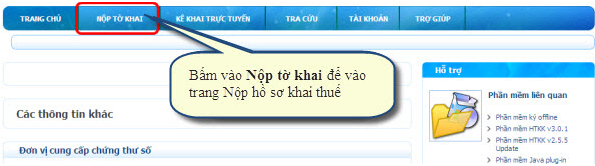
![]() Bước 2: Khi trang Nộp hồ sơ khai thuế hiện ra, bạn bấm vào nút Chọn tệp tờ khai để chọn tệp tờ khai cần gửi.
Bước 2: Khi trang Nộp hồ sơ khai thuế hiện ra, bạn bấm vào nút Chọn tệp tờ khai để chọn tệp tờ khai cần gửi.
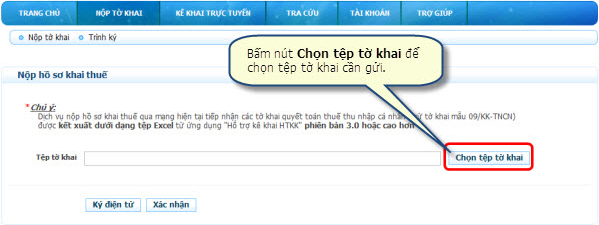
![]() Bước 3: Cửa sổ Open mở ra, bạn tìm đến thư mục lưu các tệp tờ khai đã kết xuất sau đó bấm chọn tệp tờ khai cần gửi và bấm Open
Bước 3: Cửa sổ Open mở ra, bạn tìm đến thư mục lưu các tệp tờ khai đã kết xuất sau đó bấm chọn tệp tờ khai cần gửi và bấm Open
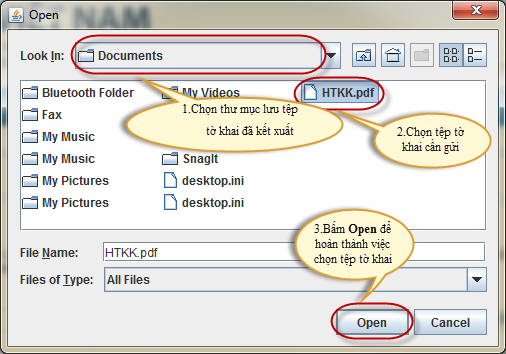
![]() Bước 4: Cắm USB Token BkavCA vào cổng USB của máy tính, sau đó bấm nút Ký điện tử để ký lên tệp tờ khai.
Bước 4: Cắm USB Token BkavCA vào cổng USB của máy tính, sau đó bấm nút Ký điện tử để ký lên tệp tờ khai.
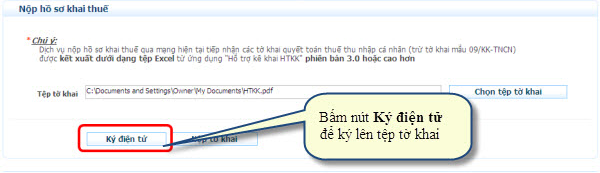
![]() Bước 5: Khi cửa sổ iHTKK hiện ra, bạn nhập mã PIN của USB Token BkavCA (mật khẩu đăng nhập USB Token) sau đó bấm Chấp nhận để ký điện tử lên tờ khai.
Bước 5: Khi cửa sổ iHTKK hiện ra, bạn nhập mã PIN của USB Token BkavCA (mật khẩu đăng nhập USB Token) sau đó bấm Chấp nhận để ký điện tử lên tờ khai.
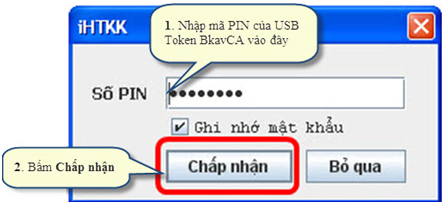
![]() Bước 6: Khi cửa sổ iHTKK thông báo “Ký tệp tờ khai thành công” hiện ra, bạn bấm vào OK để hoàn tất quá trình ký lên tệp tờ khai.
Bước 6: Khi cửa sổ iHTKK thông báo “Ký tệp tờ khai thành công” hiện ra, bạn bấm vào OK để hoàn tất quá trình ký lên tệp tờ khai.
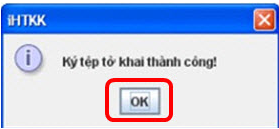
![]() Bước 7: Bạn bấm Nộp tờ khai để gửi tờ khai đến cơ quan thuế.
Bước 7: Bạn bấm Nộp tờ khai để gửi tờ khai đến cơ quan thuế.
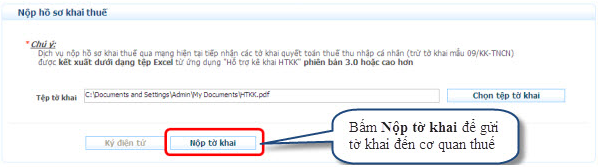
Sau khi bấm nút Nộp tờ khai, bạn chờ trong giây lát để hệ thống upload tờ khai
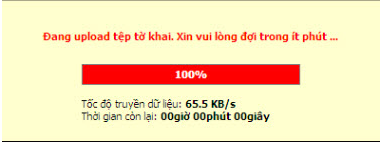
Khi máy upload xong tệp tờ khai, trên màn hình sẽ hiện ra Danh sách các tờ khai đã nộp thành công tới cơ quan thuế
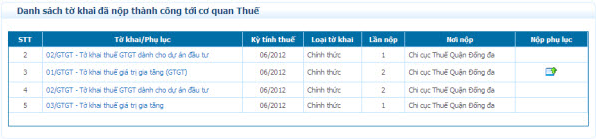
Bạn đã gởi được tờ khai của mình rồi đó. Tuy nhiên, các tờ khai đã gửi có kèm thêm các phụ lục (bảng kê Excel), bạn cần thực hiện một số thao tác nữa để quá trình nộp tờ khai thuế qua mạng thành công, trên bảng Danh sách các tờ khai đã nộp thành công tới cơ quan thuế sẽ xuất hiện nút  trong cột Nộp phụ lục. Khi đó, bạn bấm vào nút này để nộp kèm phụ lục (bảng kê Excel) đến cơ quan thuế. Quá trình nộp phụ lục cũng tương tự như quá trình nộp tờ khai (bắt đầu từ Bước 2 đến Bước 7).
trong cột Nộp phụ lục. Khi đó, bạn bấm vào nút này để nộp kèm phụ lục (bảng kê Excel) đến cơ quan thuế. Quá trình nộp phụ lục cũng tương tự như quá trình nộp tờ khai (bắt đầu từ Bước 2 đến Bước 7).
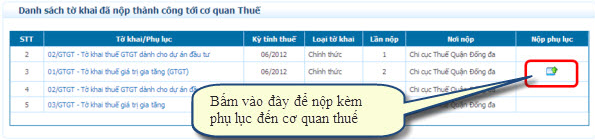
Sau khi nộp tờ khai thuế qua mạng xong , bạn sẽ nhận được một email của cơ quan thuế xác nhận về việc đã nộp hồ sơ khai thuế qua mạng. Email này sẽ được gửi vào địa chỉ mail đã đăng ký với cơ quan thuế ở trên.
Sau khi thực hiện xong các bước từ 1 đến 7 ở trên là bạn đã gởi được tờ khai thành công đến Tổng Cục Thuế . Tuy nhiên, bạn cần phải thực hiện thêm bước tra cứu tờ khai nhằm lấy được thông tin phản hồi của Cơ quan Thuế chứng minh cho quá trình kê khai thuế qua mạng của công ty mình.
![]() Bước 8: Tra cứu tờ khai
Bước 8: Tra cứu tờ khai
Tại bước này, bạn sẽ thực hiện việc tra cứu và xem lại thông tin các tờ khai thuế đã nộp qua mạng .
Bạn đăng nhập vào website của cơ quan thuế tại địa chỉ http://noptokhai.gdt.gov.vn, sau đó bấm vào chức năng Tra cứu
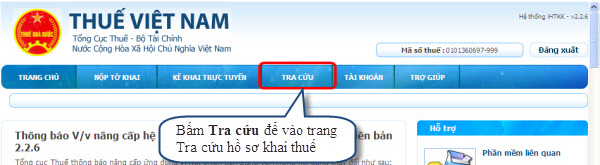
Khi trang Tra cứu hồ sơ thuế hiện ra, bạn lựa chọn các điều kiện tra cứu: Tờ khai cần tra cứu, Ngày nộp, Kỳ tính thuế. Sau đó bấm vào nút Tra cứu để tìm kiếm. Kết quả tra cứu sẽ hiển thị ở phía dưới.
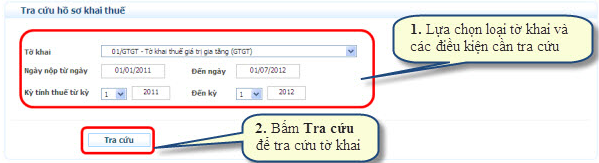 0
0
Nếu cần tải về (download) tệp tờ khai hoặc phụ lục đã kê khai, bạn bấm vào tên tệp tờ khai hoặc phụ lục trong cột Tờ khai/Phụ lục
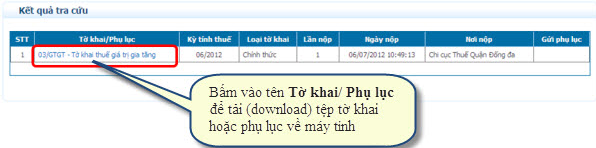
Vậy là Hoàn tất các bước nộp tờ khai HTKK qua mạng. Tin Học KEY Chúc các bạn kê khai thành công!
Theo chukysohcm.net
Các bài viết liên quan:
Hướng dẫn cách nộp tờ khai qua mạng thành công
5 bước đơn giản để kết xuất tệp tờ khai thuế khi kê khai qua mạng
Phần mềm kết xuất HTKK ra file PDF
CÁC KHÓA HỌC KẾ TOÁN LIÊN QUAN :
Bạn có thể đăng ký học thử MIỄN PHÍ trước khi quyết định chính thức tham gia khóa học!
Khóa học kế toán thưc hành thực tế
Khóa học kế toán thuế, kế toán thực hành trên chứng từ thực tế
Học kế toán thực hành thực tế ở quận Tân Phú
Học kế toán thực hành thực tế, kế toán tổng hợp ở TPHCM
Học kế toán thực hành thực tế, thực hành kế toán trên máy ở quận Bình Tân
